三种方法:在 iPhone/iPad 上删除文档和数据
无缝体验加上 iPhone 的强大实用程序是无与伦比的。 但是,随着使用 iPhone 来缓解日常活动或工作活动,它会占用您 iPhone 存储空间的很大一部分。 随着时间的推移,iPhone 上不需要或不需要的数据和文档会堆积如山。 这是您想要快速删除 iPhone 上的文档和数据的时候。 这是当您意识到您不知道如何快速删除 iPhone 上的文档和数据时。
如何删除 iPhone 上的文档和数据是任何 iPhone 用户可以经历的最糟糕的部分。 当您无法弄清楚应该删除 iPhone 上的哪些文档和数据以及哪些是必要的时,烦恼就会增加。 本文不仅关注如何删除 iPhone 上的文档和数据,还将告诉您 iPhone 上的文档和数据是什么。
让我们首先了解什么是 iPhone 上的文档和数据。
第 1 部分:什么是 iPhone 上的“文档和数据”?
在大多数情况下,iPhone 上的文档和数据包括以下内容:垃圾文件、浏览器历史记录、cookie、日志、缓存文件、照片和视频、下载的文件等,基本上有两种“文档和数据”。
1. 您存储的文件和数据。 也许来自 Dropbox、(云)驱动器和其他资源。
2.由您喜欢的已安装应用程序存储的那些。 这些类型的文档和数据不必要地消耗了大部分数据存储空间,而且您也没有注意到。
可以通过说大多数已安装的应用程序不超过数十 MB 来反驳它。 但是,我们往往会忘记,不是该应用程序不必要地占用了您的 iPhone 空间的主要部分,而是由应用程序创建的文档和数据负责占用您的 iPhone 存储空间的一大块蛋糕。 例如,WhatsApp 只需要大约 33 MB 的内存空间。 但是,当您开始使用它时,它会通过它创建的文档和数据(例如缓存数据、cookie、日志信息,更重要的是自动下载并存储在“文档和数据”文件夹中的照片和视频)占用内存或存储空间.
现在让我们继续看看如何删除文档和数据以删除应用程序数据(iPhone)。
第 2 部分:如何删除 iPhone 和 iPad 上的“文档和数据”?
无论是 iPhone 还是 iPad,我们都可以使用下面提到的两种方法从两者中删除应用程序数据。
1. 通过 iPhone 上的“Document & Data”文件夹删除应用数据。
在 iPhone 上删除应用程序数据和文档的最基本方法是从“文档和数据”文件夹中逐一删除。 您可以通过以下路径访问应用创建的文档和数据:设置 > 常规 > 使用 > 管理存储(存储)> 应用名称。 从这里您可以根据需要查找和删除应用程序数据。 例如,请参见下图,您可以如何删除 YouTube 存储的观看历史和搜索历史数据,以及如何在 iPhone 或 iPad 上缓存 Facebook 的数据。 同样,逐个访问您已安装的每个应用程序并删除应用程序数据(iPhone)。
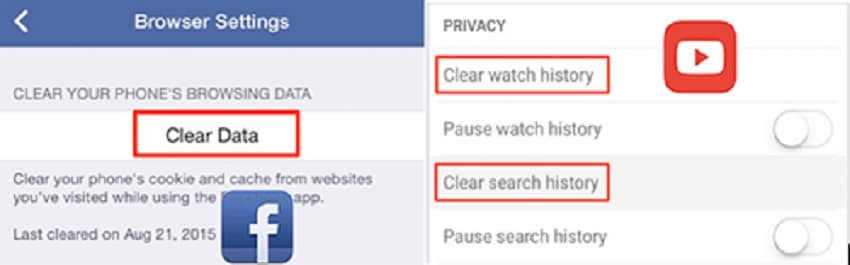
2.卸载和重新安装应用程序以完全删除应用程序数据(iPhone)。
在某些情况下,按照第一种方法,您无法完全(并且只能部分)删除 iPhone 上的文档和数据。 可能是由于 Apple 设备的严格安全协议。 但是,通过卸载应用程序的方法,您iPhone上的应用程序创建的所有文档和数据都将被完全删除。 此外,它比第一种方法更快,因为您只需卸载并重新安装应用程序即可删除应用程序数据。
注意:此方法可以删除所有与应用相关的重要文件和数据,不可恢复。 因此,建议在继续之前备份所有数据。
第 3 部分:如何在 iPhone/iPad 上从 iCloud 中删除文档和数据?
毫无疑问,这是一种从 iCloud 删除文档和数据的更简单快捷的方法。 让我们看看如何在 iPhone 上为 iCloud 删除文档和数据的 3 个简单快捷的步骤。
1.首先,您需要在您的 iPhone 上前往 iCloud 的管理商店。 遵循以下路径:设置 > iCloud > 存储 > 管理存储。 在这里,您将看到所有应用程序,通过单击“显示全部”,您可以看到完整的应用程序列表。
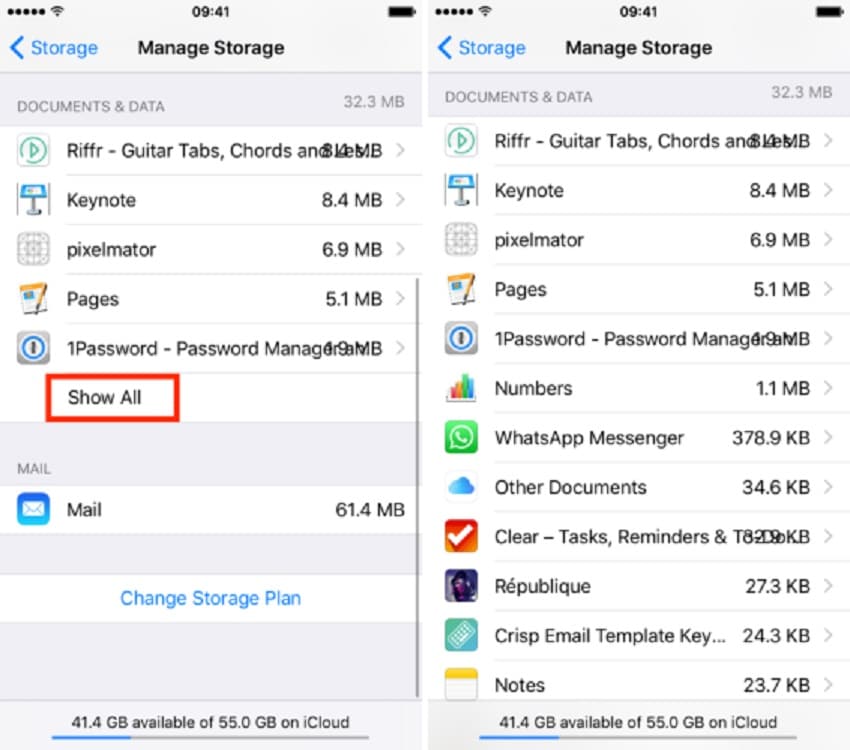
在这里,您将看到以降序显示应用程序的列表,这些应用程序占用了它们的存储空间。
2.现在,通过点击选择要删除其应用数据的应用。 完成后,继续单击角落处的“编辑”。
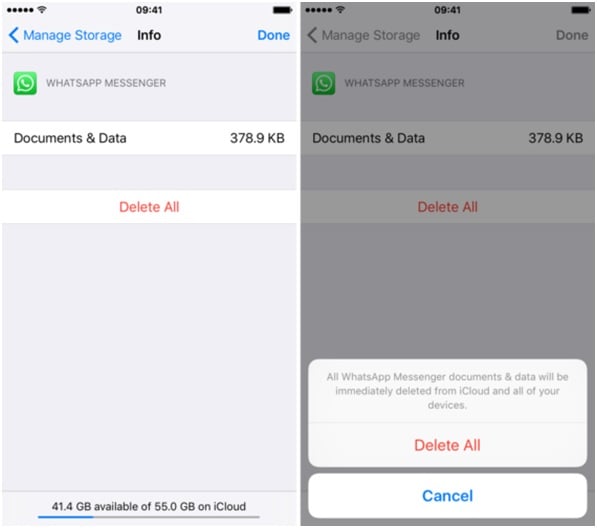
3. 现在,您只需单击一下即可永久删除应用数据(iPhone)。 只需单击“全部删除”。 您将被要求确认。 因此,再次单击“全部删除”。 欢呼! 您刚刚删除了 iPhone 上的所有文档和数据。
虽然这种方式是在 iPhone(iCloud)上删除文档和数据的最快方式,但您需要为所有应用一个接一个地执行该过程。
第 4 部分:如何使用 iOS 优化器清除 iPhone 上的“文档和数据”?
iOS 优化器包含在 DrFoneTool – 数据橡皮擦 (iOS) 基本实用程序是删除 iPhone 上无用的文档和数据,在我们的例子中也可用于删除应用程序数据。 它是一个数据橡皮擦或手机清洁软件工具。
最好的部分是您不需要单独检查应用程序,或者查找和分析“要删除哪些文档和数据”,然后手动执行。 iOS 优化器将为您完成所有工作。 只需单击一下,它就会扫描 iPhone 上的完整数据,并向您显示六个类别中不需要或不必要的文档和数据。 再单击一次,iOS 优化器将完全删除它们。 此外,该程序适用于 Windows 和 Mac OS X。

DrFoneTool – 数据橡皮擦 (iOS)
如何在 iPhone 上删除文档和数据? 真正的修复在这里!
- 释放空间并加快 iDevices
- 永久擦除您的 Android 和 iPhone
- 删除 iOS 设备上的已删除文件
- 清除 iOS 设备上的私人数据
-
适用于所有 iOS 设备。 兼容最新的 iOS 13。

让我们快速了解一下,重点是如何通过 iOS 优化器删除应用程序数据。
使用 iOS Optimizer 删除应用程序数据 (iPhone) 的步骤
1. 首先,将您的 iPhone 或 iPad 连接到您的 Mac 或 Windows PC。 然后选择“擦除”。

2. 现在,找到 iOS 优化器并点击它。

3. 是时候订购 iOS Optimizer 来开始扫描了。 根据需要从类别中选择。 如果要删除应用程序数据,请选择“应用程序生成的文件”。 然后,单击“开始扫描”并等待几分钟。

4. 如前所述,iOS Optimizer 会扫描 iPhone 以提供以下六类文档和数据:iOS 系统优化、下载临时文件、应用生成文件、日志文件、缓存文件和未使用应用消除。 由于您有权删除所需的文档和数据,请从上方选择。 选择“应用程序生成的文件”以删除 iPhone 上的应用程序数据。

5. 完成后,单击“清理”。 随着 iPhone 系统的这种优化开始发生。 并且,优化完成后,将开始“重新启动”。

奖励提示:
当您忘记 Apple ID 密码并想删除 iCloud 帐户时,您可以使用 DrFoneTool – 屏幕解锁 (iOS). 它为装有 iOS 11.4 及更早版本的 iOS 设备解锁 Apple ID。
在本文中,我们介绍了三种在 iPhone 上删除文档和数据的不同方法。 虽然通过前两种方法,您可以删除应用程序数据(iPhone),但两者都很耗时并且涉及重复性任务。
建议您使用可靠且安全的手机清洁工具,例如 DrFoneTool – Data Eraser (iOS)。 使用此工具,您完全无需担心如何快速安全地删除 iPhone 上的文档和数据; 因为只需点击 4-5 次,它就会为您完成。 如果您沉迷于随着时间消耗存储空间的应用程序,那么一定要尝试使用 iOS Optimizer(DrFoneTool 中的子工具 – 数据橡皮擦)来删除应用程序数据。

